アップストリーム ソース内のパッケージの検索
Azure DevOps Services | Azure DevOps Server 2022
アップストリーム ソースを使用すると、開発者はさまざまなフィードやパブリック レジストリのパッケージを使用できます。 このチュートリアルでは、フィードでアップストリーム ソースを有効にし、アップストリームのパッケージを検索する方法について説明します。
アップストリーム ソースを有効にする
プロジェクトに移動し、 Artifacts を選択します。
歯車アイコン
 を選択して、 Feed 設定に移動します。
を選択して、 Feed 設定に移動します。Upstream ソースを選択します。
[ アップストリームの追加] を選択します。
[ パブリック ソース] を選択し、[ パブリック ソース] を選択します。 ( の例NuGet ギャラリー (https://api.nuget.org/v3/index.json))
終了したら [追加] を選択します。
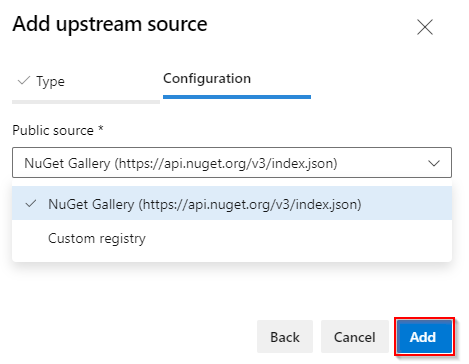
アップストリーム ソースを検索する
プロジェクトに移動し、 Artifacts を選択します。
ドロップダウン メニューからフィードを選択します。
画面の右上にある [アップストリーム ソースの検索 を選択します。
![[アップストリーム ソースの検索] ボタンを示すスクリーンショット。](../media/search-upstream-sources.png?view=azure-devops)
Package の種類を選択しPackage 名を入力します。 (パッケージ名では大文字と小文字が区別され、完全に一致する必要があります)。
完了したら検索を選択します。
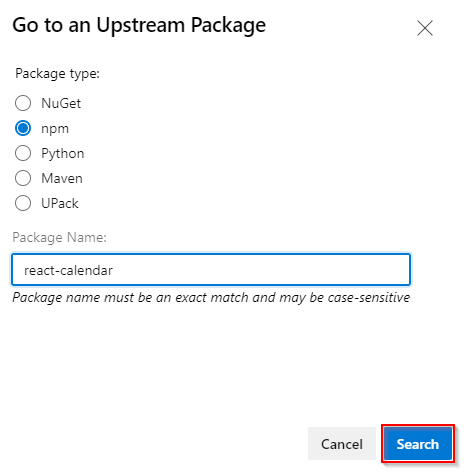
パッケージのバージョンの一覧が次のように表示されます。
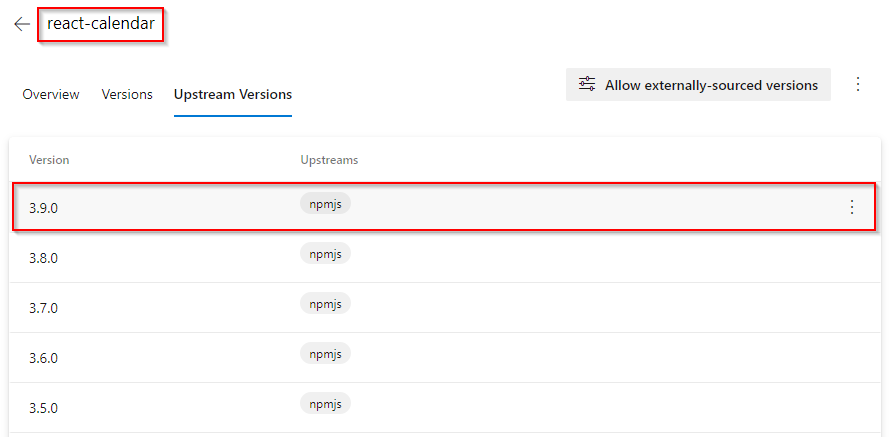
Note
フィードからのアップストリーム ソース内のパッケージの検索は、Azure DevOps サービスでのみサポートされます。
パッケージを保存する
パッケージを保存するには、省略記号ボタンを選択し、 フィードに保存を選択します。
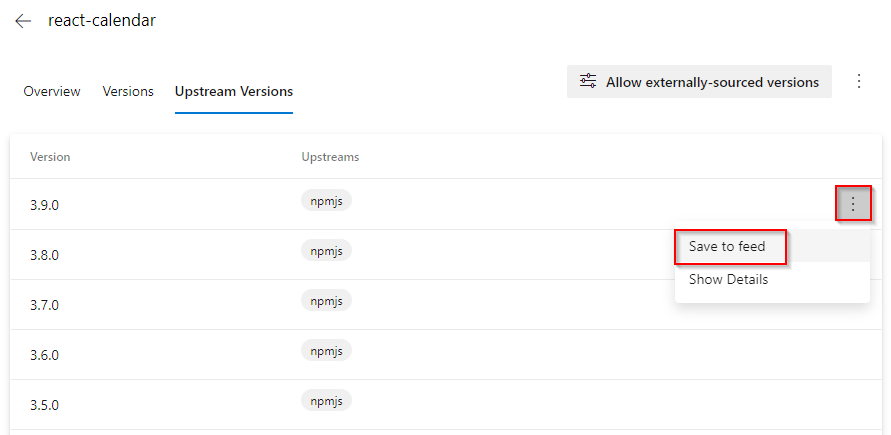
[保存を選択して、パッケージをフィードに保存します。
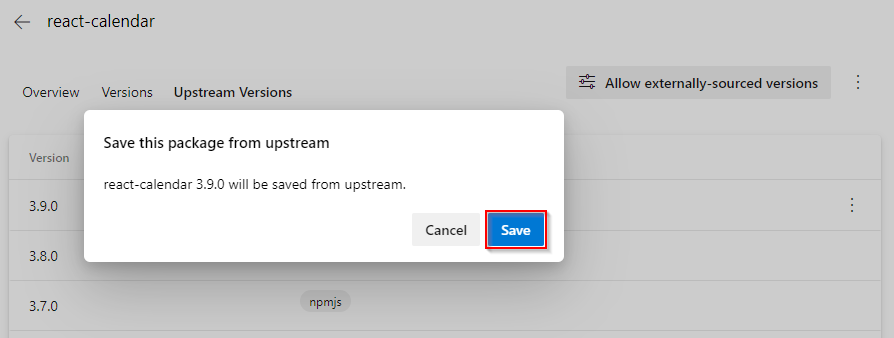
保存されたバージョンには、
In this feedタグが付けられます。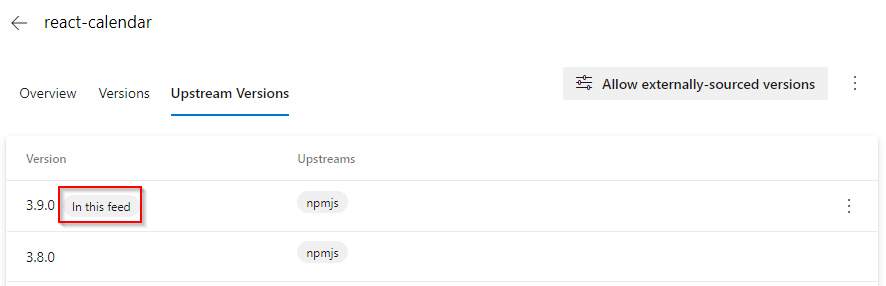
Note
検索アップストリームの結果一覧からフィードへのパッケージ バージョンの保存は、NuGet、Npm、およびユニバーサル パッケージでのみサポートされます。